Akun aplikasi WhatsApp mendadak logout sendiri? Ini solusinya! Juni 2022
Halo BosBis semuanya! Assalamualaikum! Tidak aneh jika tiba-tiba akun WhatsApp logout sendiri. Hal ini bisa disebabkan karena sistem HP kita yang error atau kita tidak sengaja menghapus data cache atau memori whatsapp yang seharusnya tidak kita hapus. Tapi BosBis tenang saja, Oting punya solusinya.
Sebenarnya, setiap periode tertentu, WhatsApp akan meminta kita untuk mencadangkan semua chat agar kita tidak kehilangan semua histori chat saat error seperti WhatsApp mendadak logout. Jika BosBis merasa pernah mencadangkan WhatsApp dan menyimpannya di memori internal HP, maka BosBis tidak perlu khawatir lagi. BosBis tinggal login kembali menggunakan akun WhatsApp BosBis yang biasa digunakan.
Tapi, jika dulu saat mengaktifkan WhatsApp BosBis dibantu oleh kerabat, sekarang sudah tidak perlu lagi, cukup ikuti saja tutorial di bawah ini.
1. Buka aplikasi WhatsApp
2. Klik setuju dan lanjutkan
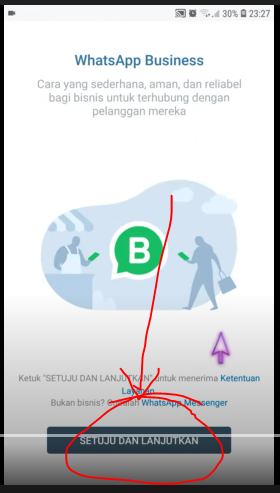
3. Masukkan nomor HP lalu klik lanjut
Masukkan nomor HP yang pernah didaftarkan ke WhatsApp ya BosBis, agar nomor HP tersebut dapat digunakan kembali untuk mengirimkan WhatsApp.
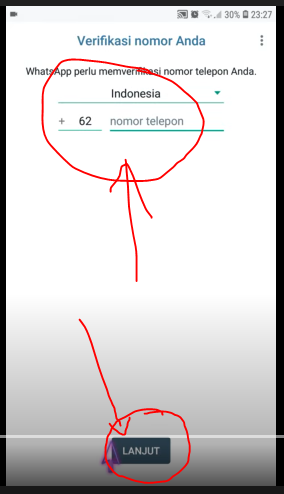
4. Klik oke
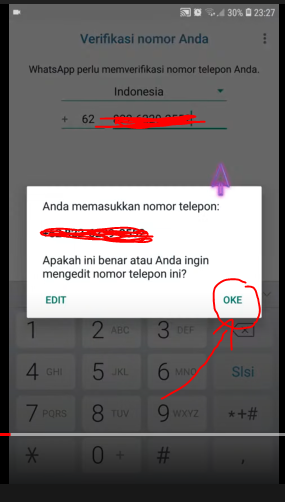
5. Masukkan kode OTP/verifikasi
Masukkan kode OTP yang dikirimkan melalui SMS ke nomor HP kita. Kode ini sebagai verifikasi bahwa nomor HP tersebut benar milik kita.
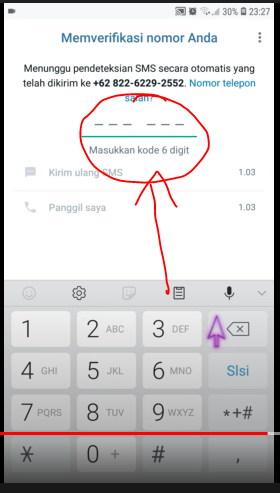
6. Klik lanjut
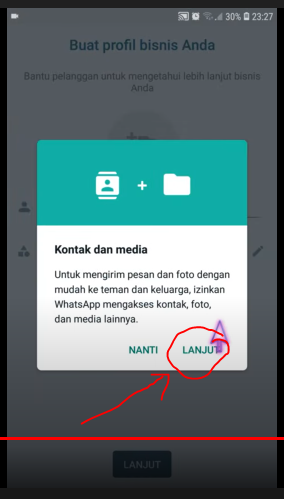
7. Klik izinkan semua permintaan perijinan
Izinkan saja semua permintaan perijinan agar WhatsApp dapat beroperasi lebih baik.
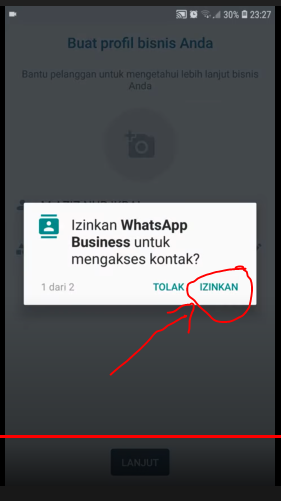
8. Tambahkan foto terlebih dahulu atau langsung klik lanjut
BosBis bisa menambahkan foto terlebih dahulu jika memang ingin dengan klik ikon kamera. Atau bisa langsung klik lanjut untuk melewatinya. Penambahan foto profil bisa dilakukan nanti setelah akun berhasil diaktifkan kembali.
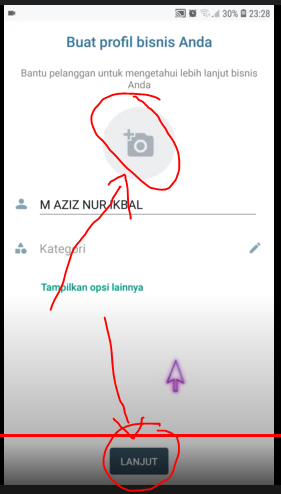
9. Klik pulihkan atau lewati
Seperti yang sudah Oting sebutkan di awal, pada tahap ini BosBis bisa memilih pulihkan jika BosBis sudah pernah mencadangkan WhatsApp BosBis. Jika belum, atau pencadangan data juga terhapus, BosBis bisa klik lewati saja.
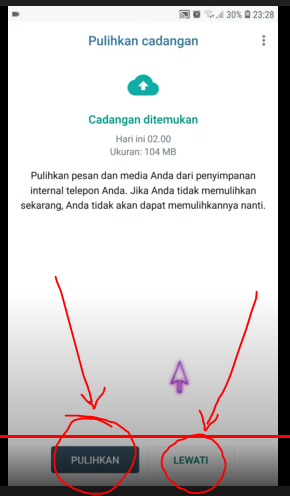
10. Tunggu proses pengaktifkan WhatsApp selesai
Setelah selesai, BosBis bisa kembali menikmati layanan WhatsApp seperti biasanya. Teman-teman BosBis bisa kembali menghubungi BosBis melalui nomor yang sama.
Jadi itu saja yang bisa Oting sampaikan, terima kasih sudah membaca dan semoga tutorial ini membantu BosBis semua. Jika ada pertanyaan, silahkan hubungi Oting dengan klik ikon WhatsApp yang ada di bawah ini.


